win7系统如何设置让电脑不待机
- 时间:2015年04月02日 16:46:36 来源:魔法猪系统重装大师官网 人气:14194
电脑待机功能好还是不好,大家各执己见。小编个人不怎么喜欢电脑待机,每次离开一小会,电脑待机,网络就会自动切换,甚是麻烦,现在我们来看下win7系统如何不待机呢?win7设置不待机,需要的朋友一起学起来吧。
win7怎么设置不待机方法一:
1.首先点击开始菜单选“控制面板”
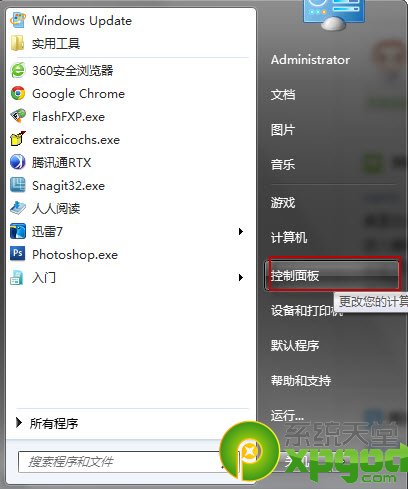
2.在调整计算机的设置中选择“电源选项”
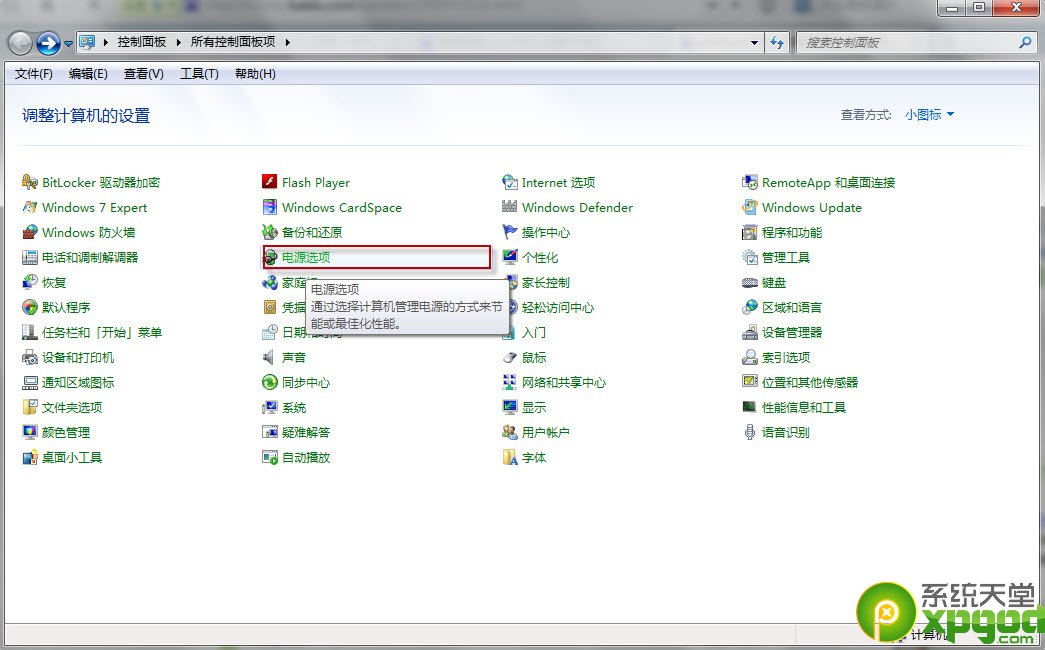
3.在电源选项中选择左上角的“更改计算机睡眠时间”
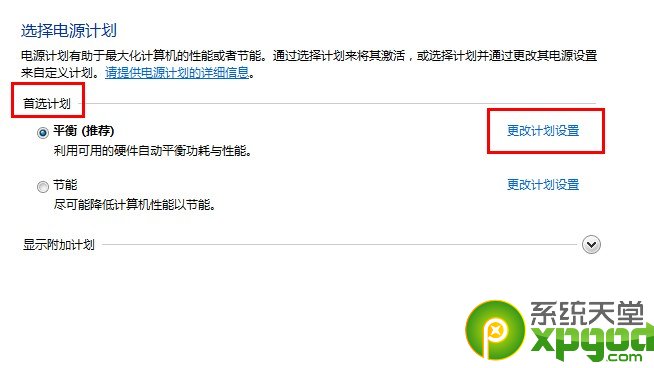
4.在是计算机进入睡眠状态中选择“从不”就完成啦!
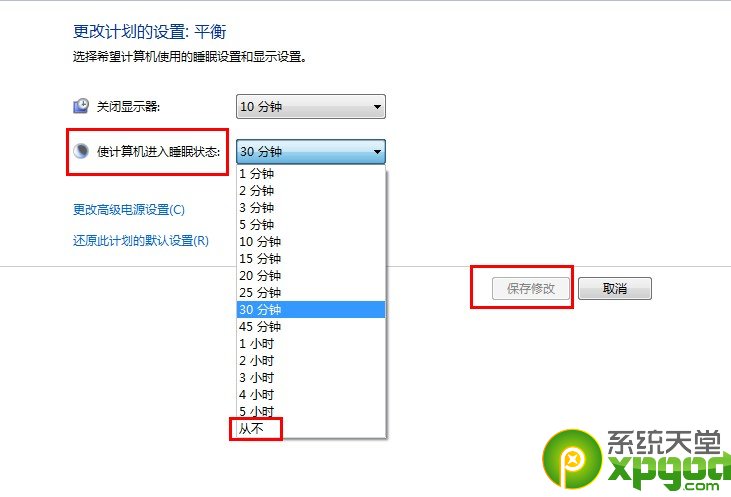
win7怎么设置不待机方法二:
1、点击桌面右键,选择个性化;
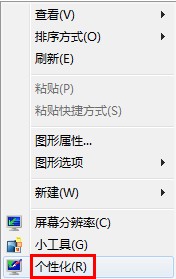
2、在个性化页面中选择屏幕保护程序;
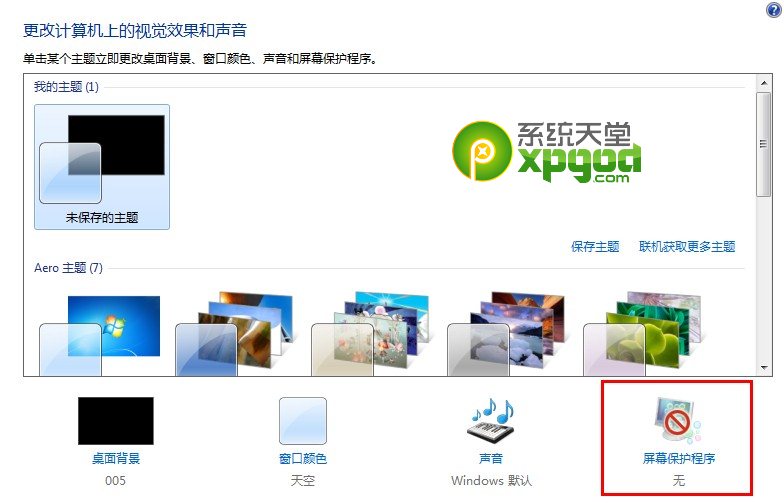
3、接着在屏幕保护程序设置页面中,选择更改电源设置
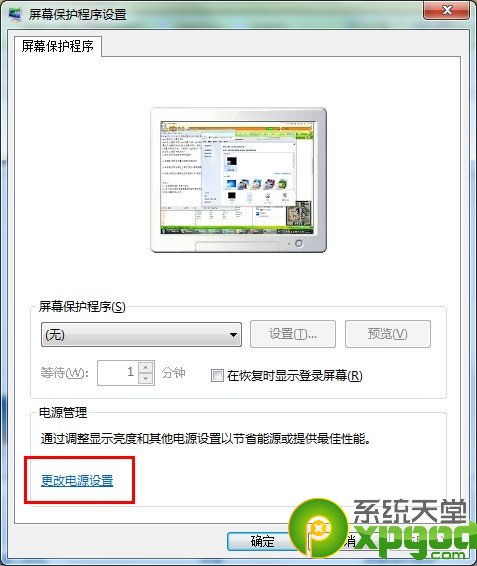
4、然后在首选计划中,选择更改计划设置;
5、最后在“使计算机进入睡眠状态”中选择“从不”,然后选择保存修改就可以了。
win7设置不待机,win7系统如何不待机
上一篇:win7系统怎么调烟雾头
下一篇:windows7系统崩溃后的修复技巧









